Ubah Potret / Lansekap Orientasi Layar di Windows 10
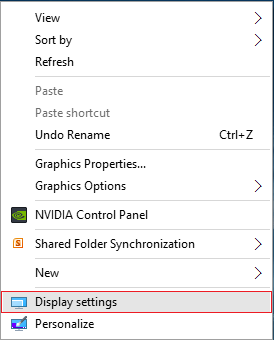
- 1800
- 401
- Ricardo Gottlieb
Windows 10 menawarkan fleksibilitas mengubah orientasi untuk tampilan normal. Umumnya, ada dua mode dasar orientasi yang digunakan untuk dilihat sampai sekarang. Mereka adalah: - potret dan lanskap
Mode lansekap memungkinkan bagian yang lebih luas dari gambar ditutupi di mana lebar gambar lebih dari tinggi (e.G. Tampilan panorama) sedangkan mode potret memungkinkan ketinggian gambar lebih dari lebarnya (e.G. Tampilan buku).Setiap kali sudut rotasi layar berubah menjadi 90 °, mode diubah (i.e. Lanskap ke potret dan sebaliknya) dan ketika sudut rotasi layar berubah menjadi 180 °, mode dibalik (i.e. Lanskap ke lanskap (terbalik)).
Di komputer, mode lansekap lebih disukai daripada mode potret sedangkan di ponsel/ tablet seluler, mode potret adalah opsi satu -satunya untuk ditampilkan.
Windows 10 memungkinkan empat cara orientasi yang berbeda. Mereka:-
-
Lanskap
-
Potret
-
Lanskap (terbalik)
-
Potret (terbalik)
Mode ini dikategorikan di bawah ini bagian “Kustomisasi Display” yang dapat ditemukan di bawah aplikasi “Pengaturan” di Windows 10.
cara mengubah orientasi layar Anda di windows 10.
Langkah 1: Klik kanan pada layar desktop di mana saja dan klik "Pengaturan Tampilan" untuk akses jalur langsung ke pengaturan konfigurasi tampilan di bawah aplikasi "Pengaturan".
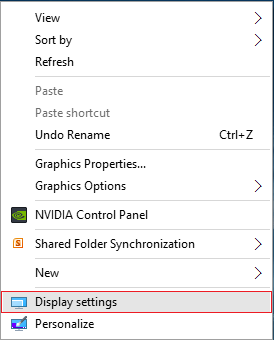
Langkah 2: Di bawah bagian tampilan, cari "orientasi". Di bagian “Orientasi”, klik di bawah menu drop down untuk memilih salah satu dari opsi berikut.
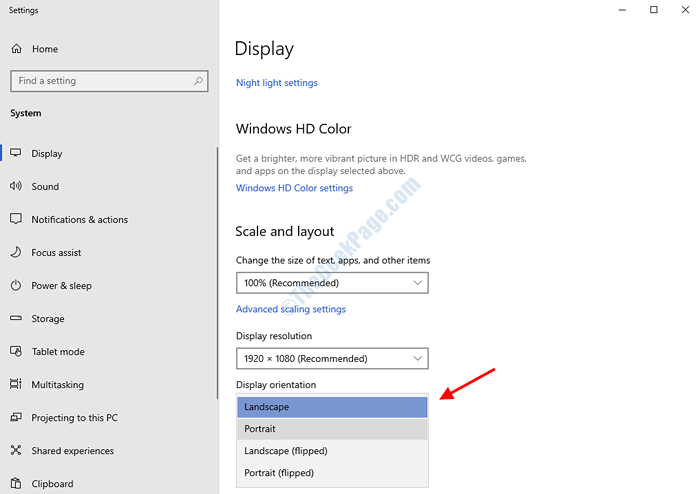
Jika Anda memilih opsi lain selain dari mode tampilan saat ini, pesan konfirmasi akan ditampilkan seperti ini:

Pesan konfirmasi akan memulai 10 detik timer untuk pengguna untuk memutuskan apakah dia ingin pergi dengan orientasi yang diubah atau kembali ke yang saat ini. Jika pengguna gagal memilih di antara dua opsi, mereka mode tampilan saat ini akan tetap selanjutnya.
- « Cara memulihkan kata sandi wifi yang hilang di windows 10
- 7 fitur tersembunyi dari TeamViewer yang tidak diketahui semua »

